会声会影x8 界面自定义设置图文教程
会声会影x8 界面如何自定义设置?会声会影x8对于我们来说是一个非常不错的视频制作软件,对于才开始使用会声会影x8的小伙伴来说,或许对界面还不是怎么熟悉,那么会声会影x8的工作界面如何自定义设置和调节呢?下面系统天地就跟大家详细介绍下会声会影x8工作界面自定义设置的方法,来帮助大家更好的使用会声会影x8。有需要的小伙伴一定不要错过哦~

方法如下:
1、这里我们首先打开我们的绘声绘影X8。我们打开绘声绘影X8可以看到我们绘声绘影X8的界面排版的默认界面,这里我们如果需要调整的话,这里我们可以看下下图表示除的地方,然后我们点击那几个小点点的图标。
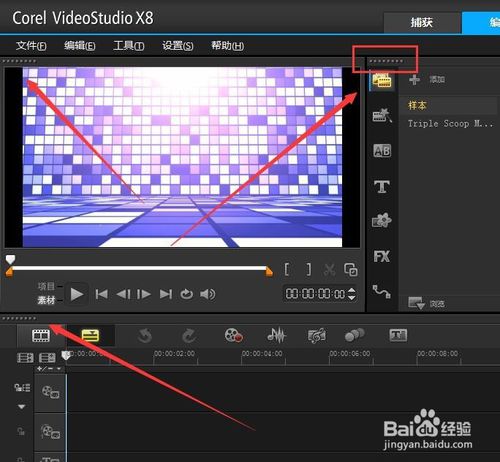
2、然后我们用鼠标左键按住我们的省略号图标,这里我们拖动的时候,我们可以看到我们会出现一个蓝色透明的框框,这里如果我们想要移动就松下鼠标就可以啦,是一个非常简单的操作。
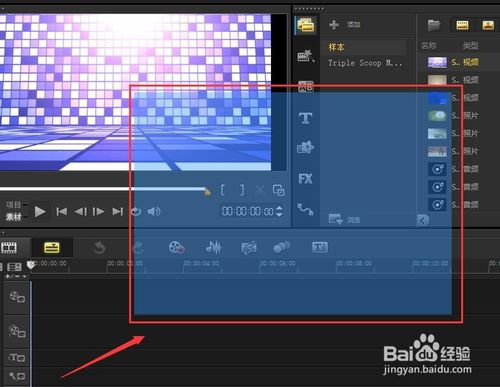
3、然后我们可以看到我们这里吧那个视频显示界面就直接拖到中间来啦,所以对于我们来说,还是非常不错的,对于有一些同学来说,如果我们感觉这个播放界面太小的话,我们可以调整大小的额。
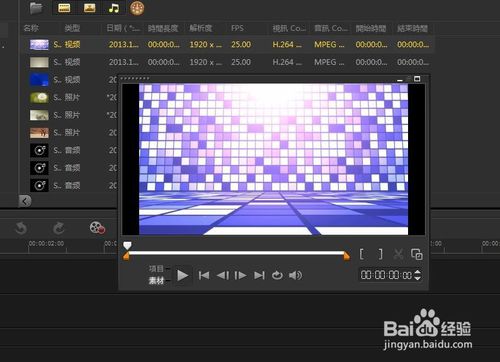
4、这里如果我们不想要我们的拖动框变成一个悬浮的界面怎么办,我们的办法就是,拖动的同时,我们可以看到其他界面有一个上下左右的图标,这里我们拖动到那个图标上面,然后松我们的鼠标就可以啦。
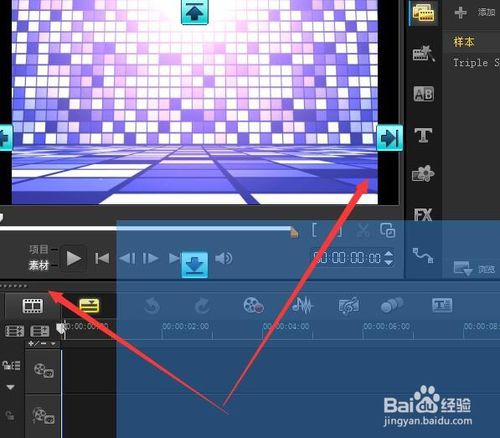
5、这样我们的界面是不是非常的融合,没有悬浮的窗口啦呢,这里我们还是可以调整我们整个界面的大小,也就是吧其中的一个拉动以下就可以调整啦。

6、接下来我们会发现如果我们开始设置好的界面,但是下次我们打开我们的绘声绘影X8的时候,我们的界面又变成啦我们原来的界面啦,那么我们需要做的就是点击设置,然后选择布局设置,然后选择保存至,这里只能保存三个界面设置额。
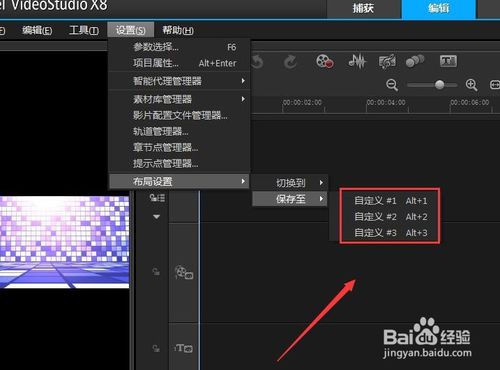
7、这里如果我们想要换回我们选来默认的界面怎么办,这里我们可以按下快捷键F7,或者我们点击设置,然后选择页面布局,然后点击却换到,这里可以看到我们的界面啦,这里点击选择默认就可以来了。
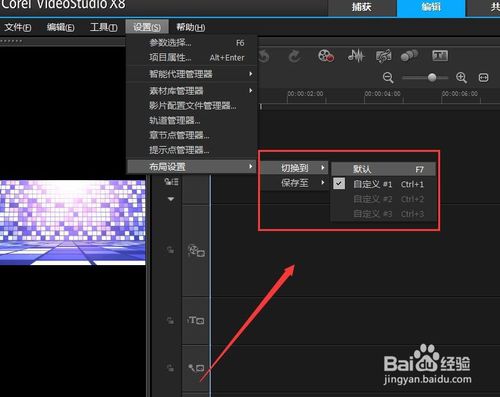
8、最后对于我们的悬浮界面我们是可以小化窗口的,我们的做法就是先把窗口拖动到悬浮,然后点击小化按钮,然后就直接小化啦,如果我们再次调出来的话,再界面的最下方。然后点击放大就可以啦。
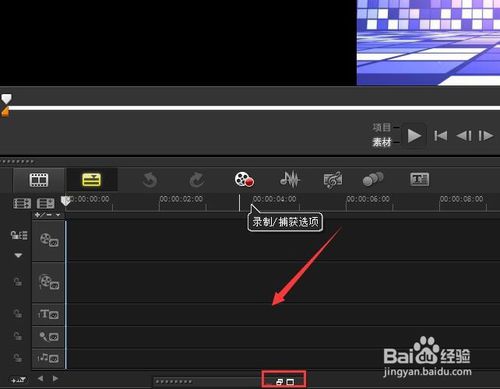
以上就是会声会影x8界面自定义设置图文教程的内容了,还不会自定义设置会声会影x8界面的小伙伴可以参照上面的方法来操作,希望此篇教程能帮助到大家。









 苏公网安备32032202000432
苏公网安备32032202000432